太平洋科技 硬件
堆料够猛,实力强悍,打造全新“银河战舰”,技嘉Z790 AORUS MASTER超级雕主板评测
 YIHAN
责任编辑:chenyihan
发布于:2022-10-20 21:01
PConline原创
YIHAN
责任编辑:chenyihan
发布于:2022-10-20 21:01
PConline原创
|
特色软件——GCC控制中心 与Z790主板一同到来的还有全新设计的GCC技嘉控制中心,这个管理平台通过重新整合并精简APP Center及相关应用,集所有技嘉软件于一身,软件内包含RGB Fusion、FAN Control与性能控制外,还有着驱动安装等功能,一个GCC即可满足玩家日常电脑的控制功能,并且极少占用系统资源。
在GCC控制中心可以实现超频功能,选项非常方便,可以设定CPU的倍频、外频,内存的频率、预设的XMP配置以及电压等,可以说是小白也能学会的一键超频。
玩灯也是必不可少的功能之一,毕竟RGB有效提升性能200%,在GCC控制中心里,主板、内存、显卡等硬件可以开启灯光同步功能,不过灯效选择中没有常见的彩虹模式,有些遗憾。
主板灯效设置
内存灯效设置
显卡灯效设置 风扇转速也能在软件中调节,风扇调整默认有4个档位,分别是静音、正常、全速和手动模式,设定好阈值可让整机在散热效率与静音之间达到平衡。
显卡散热风扇也可以在软件中调整曲线,既保证性能的完全释放,也能控制风扇噪音。
假如你用的显卡上带有LCD显示屏,软件中也支持自定义,可用于显示显卡转速、温度、占用率等信息,时刻关注硬件状态。
最后就是常用的驱动更新功能了,操作简单方便。
BIOS体验 技嘉Z790 AORUS MASTER主板的BIOS风格和以前类似,依然分为简单模式(EASY MODE)和进阶模式(ADVANCED MODE)。对于新手来说,直接可以在简单模式下完成对内存的超频。
按下F2进入高级模式后,第一页包含了基础的超频功能和常用功能,处理器倍频、XMP、防掉压、内存倍频、CSM支持等等。
在Tweaker页面则可以对CPU、内存等硬件进行超频,此次测试中我们直接读取内存XMP,设定在DDR5-6000MHz,时序为CL36-38-38-80。
这次技嘉主板的BIOS还更新了一个极其实用的功能,众所周知,内存上都带有SPD信息,里面记录了XMP配置文件,用户上机后可以一键超频至XMP预设的频率。
而现在,当你将内存接入技嘉Z790 AORUS MASTER后,可以一键抄作业,把其他用户预设好的SPD写入到自己的内存里,最多可以保存两个SPD配置文件,简单操作,你也能能拥有超强性能的内存。
在BIOS中还可以看到系统参数,如BIOS版本、处理器型号以及内存容量等,本次测试已将BIOS更至最新的8ARPT003版本。
除此之外,在BIOS设置页面中,我们还可以设置调整LEDs以及PCIe的连接速度,而I/O内则可设置核显是否要自动开启等。
另外Re-Size BAR在技嘉主板的BIOS中是默认开启的,而此次测试我们也将会开启显卡的Re-Size BAR功能来做测试,以保证性能的完全释放。
|
| 本文导航 | ||
|
原创栏目
硬件热点
硬件视频
IT百科
网友评论
聚超值•精选
-

- 汉王S10智能AI电纸学习本 练习本 墨水屏护眼电纸书 电子书阅读器 学生平板 学习机 官方标配【加送蓝色保护套】
- 需用券
-
¥3199.0
¥3299.0

- JUHOR 玖合 DDR4 32GB 3200 单条 台式机内存条 忆界系列
- 需用券
-
¥283.0
¥303.0

- 英睿达(Crucial)1TB SSD固态硬盘 M.2接口(NVMe协议) P3系列
- 需用券 送赠品
-
¥299.0
¥319.0

- 适用苹果13防窥钢化膜iPhone11防偷窥14防窥膜12pro全屏xr手机x新款xs防摔max贴膜mini十一8plus偷窥7p挡屏幕
- 需用券
-
¥5.8
¥11.8

- 微星(MSI)MPG Z690 EDGE TI WIFI DDR4刀锋钛主板 支持CPU12600KF/ 12700KF/12900K(Intel Z690/LGA 1700)
- 需用券 满减
-
¥2599.0
¥2699.0
-

- 京东京造 充电宝10000毫安时自带线22.5W超级快充户外移动电源超薄便携适用苹果12-14安卓手机 白色
- 需用券 多买优惠
-
¥83.9
¥89.9

- AOC 24英寸1K 2K 防蓝光护眼 IPS面板电脑显示器 企业办公设计家用电竞游戏 台式机液晶屏 24G2SP 165Hz IPS小钢炮升级款
- 需用券 满减
-
¥899.0
¥949.0

- 讯景(XFX)AMD RX 6800XT/6950XT 海外版PRO 台式电脑游戏显卡 讯景6950XT海外版PRO 16G
- 需用券 满减
-
¥4769.0
¥4799.0

- 黑爵AK816pro三模机械键盘GASKET热插拔81键75配列佳达隆G银轴V2
- 需用券 包邮
-
¥399.0
¥459.0

- AMD 锐龙五代新品 5600G 5700G 处理器 带VEGA核显 7nmCPU AM4接口 R5 5600G 散片CPU
- 需用券 满减
-
¥749.0
¥779.0
-

- 英特尔Intel NUC9幽灵峡谷至尊版台式组装电脑迷你电竞游戏主机高配i5i9支持3060独显办公 酷睿i5-9300H【支持独显】 准系统【无内存硬盘】500w电源
- 需用券 送赠品
-
¥1949.0
¥1999.0

- realme真我GT Neo5 150W光速秒充 觉醒光环系统 144Hz 1.5K直屏 骁龙8+ 5G芯 16GB+256GB 圣境白 5G手机
- 需用券
-
¥2889.0
¥2899.0

- 宏碁(acer) X27U 掠夺者27英寸OLED 2K 240HZ显示器0.03MS HDR
-
¥6499.0
¥6999.0

- 佳能(Canon) EOS R10 微单照相机视频直播高清相机 RF-S 18-45mm 套机
- 需用券 满减
-
¥7788.0
¥7988.0

- 朗科(Netac)1TB SSD固态硬盘 SATA3.0接口 N550S超光系列 电脑升级核心组件
- 需用券 送赠品
-
¥265.0
¥275.0
-

- 联力LANCOOL216机箱台式机电脑透明ATX开放式海景房主机箱 联力 LANCOOL 216 黑色 机箱
- 需用券 满减
-
¥587.0
¥649.0

- 罗马仕18W手机快充闪充电器插头小巧适用于苹果安卓QC3.0华为荣耀小米红米type-c转usb接头电动车冲智能通用
- 需用券 包邮
-
¥15.620000000000001
¥18.6

- 凯宠 双TYPE-C数据线 3.2Gen2全功能PD快充线100W 20GB 8K60H TYPEC数据线 100W 20GB 8K60HZ 1米
- 需用券 多买优惠
-
¥128.9
¥205.9

- 小米 原装 67W充电器 线充套装 65W快充 适用小米11pro/ultra/红米redmi手机/笔记本 MDY-12-ES
- 需用券
-
¥89.0
¥99.0

- ikbc 深空灰无线键盘机械键盘无线樱桃键盘办公蓝牙键盘cherry轴樱桃机械键盘pbt可选 W200工业灰无线2.4G87键 茶轴
- 需用券
-
¥359.0
¥379.0


 YIHAN
YIHAN

 搞机猛男
搞机猛男

 亿看就懂
亿看就懂
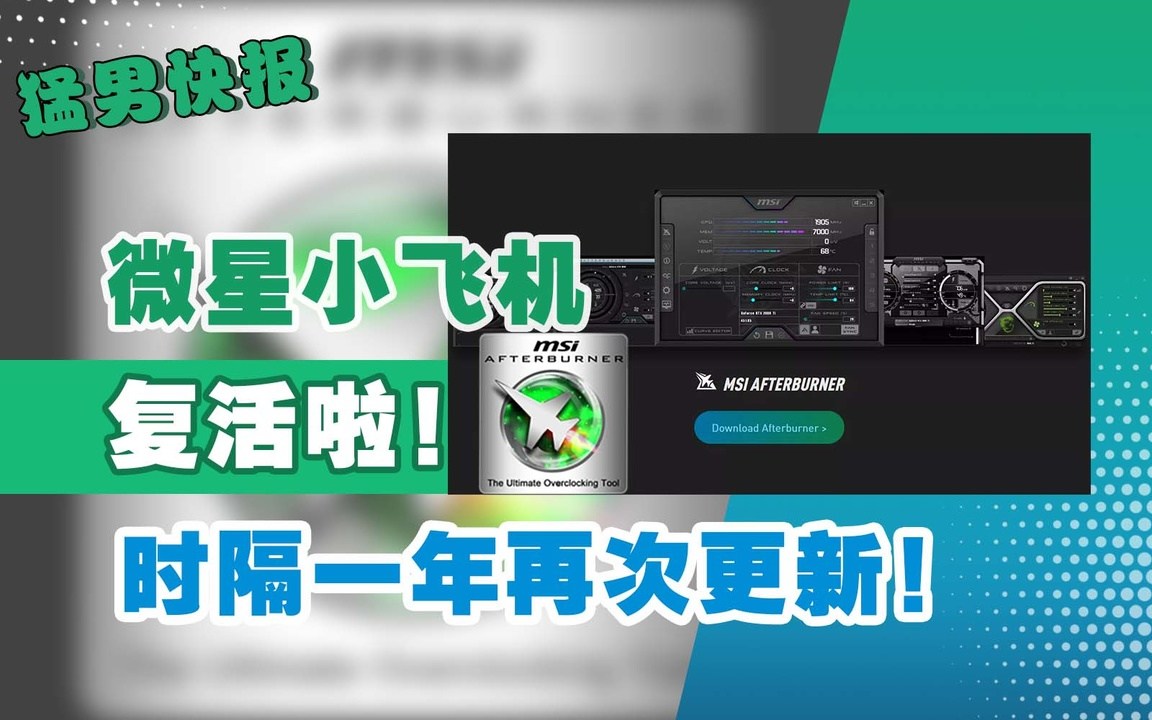

 太平洋智慧家
太平洋智慧家













